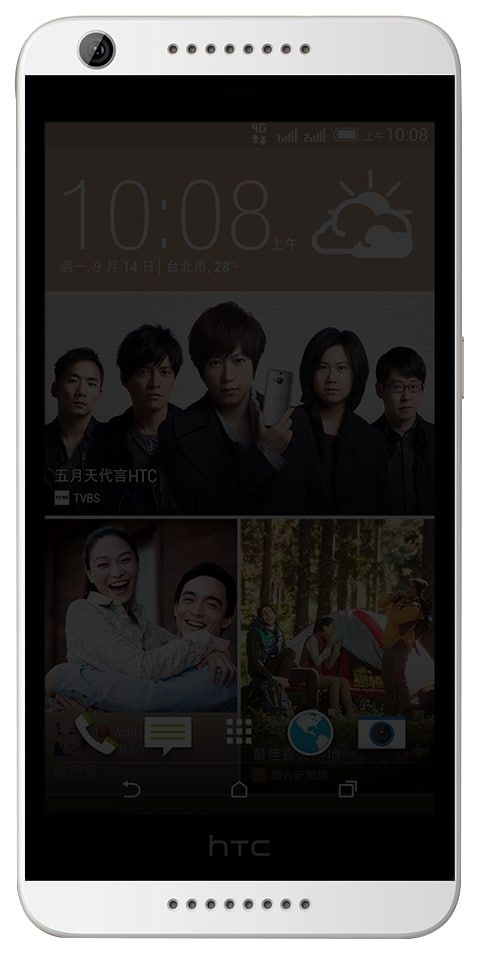Sådan forhindres, at WhatsApp-fotos automatisk gemmes på iPhone
Er du træt af, at alle de fotos og videoer, du modtager via WhatsApp, automatisk gemmes på rullen på din iPhone? Normal! Du er helt sikkert i mange grupper, hvor de ikke holder op med at køre memes, sjove videoer, absurde fotos og andre sædvanlige fauna på Internettet.
Med standardkonfigurationen af WhatsApp ender alt dette indhold på din iPhone-hjul, så du mister tid, når du vil se dine egne fotos eller videoer (ud over at optage lagerplads).
Heldigvis er det let at ændre denne adfærd, og i de følgende linjer vil jeg forklare, hvordan man gør det.

Konfigurer WhatsApp, så du ikke gemmer de fotos og videoer, du modtager
Hvis du vil undgå, at alle de videoer og fotos, du modtager i WhatsApp, gemmes i rullen på din iPhone skal du gøre dette:
- Åbn WhatsApp og tryk på Indstillinger ikon i nederste højre hjørne af skærmen.
- Tryk på Katte mulighed.
- Sluk for Gemme valgkontakt på rullen.
Faktum! Med disse tre enkle trin holder din iPhone op med at gemme alle de foto- og videofiler, du modtager via WhatsApp, i Photos-appen.
Når denne ændring er foretaget skal du være opmærksom på, at hvis du sletter en samtale helt, forsvinder alle filer, der er gemt i den fuldstændig. Det er en god måde atgendanne lagerplads optaget af WhatsApp,men du skal tage det i betragtning for ikke at slette filer ved en fejltagelse eller uvidenhed.
Den samme ting sker, hvis du afinstallerer appen fra din enhed, vil alle videoer og fotos gå tabt for evigt (medmindre du har enWhatsApp backup).
LG G3 Android 7
Sådan gemmes WhatsApp-fotos eller videoer på iPhone
Nu hvor fotos og videoer ikke længere gemmes automatisk, vil du måske vide, hvordan du gør det manuelt i de tilfælde, hvor du er interesseret i at opbevare filerne.
Til gem de fotos og videoer, du ønsker, skal du gøre følgende:
- Åbn det foto eller den video, du vil gemme i samtalen, eller åbn en samtale, tryk på navnet på kontakten eller gruppen, og vælg derefter indstillingen Filer, links og dokumenter. for at se alle de filer, der udveksles i den samtale.
- Berør delingsikonet i nederste venstre hjørne af skærmen (ikonet har en rektangelform med en pil, der peger opad).
- Vælg Gemme mulighed.
Som du kan se processen med at gemme filerne manuelt er ret enkel og efter at have gjort det et par gange har du ikke noget problem at gentage det, når du ikke har brug for det.
Jeg håber, at denne lille tip hjælper dig med at styre lidt bedre lagerpladsen på din iPhone og også at slippe af med en masse fotos og videoer, der ikke maler noget på din rulle.
Se også: Sådan låses en iPhone op uden at kende adgangskoden